Làm thế nào để có năng suất cao hơn trong Ubuntu bằng cách sử dụng phím tắt

Chúng tôi luôn tìm kiếm những cách mới để tăng tốc các tác vụ hàng ngày trong Ubuntu. Chúng tôi sẽ chỉ cho bạn một số phím tắt mà bạn có thể chưa biết và chỉ cho bạn cách tạo các phím tắt tùy chỉnh của riêng bạn.
Hình ảnh của Remko van Dokkum.
Các phím tắt bạn nên biết
Nếu bạn vẫn đang làm những việc này theo cách điều khiển chuột dài, hãy dừng lại!
- Alt + F2: Mở cửa sổ ứng dụng Run Run
- Ctrl + Alt + L: Khóa màn hình
- Ctrl + Alt + T: Mở cửa sổ terminal
- Ctrl + Alt + D: Thu nhỏ tất cả các cửa sổ và hiển thị màn hình nền
- Ctrl + Alt + phím mũi tên: Chuyển sang không gian làm việc khác
Tạo bàn phím riêng của bạn
Nếu bạn luôn thấy mình làm cùng một nhiệm vụ hoặc mở cùng một chương trình, có thể đáng để thực hiện một phím tắt tùy chỉnh.
Mở công cụ cấu hình phím tắt qua Hệ thống -> Tùy chọn -> Phím tắt.
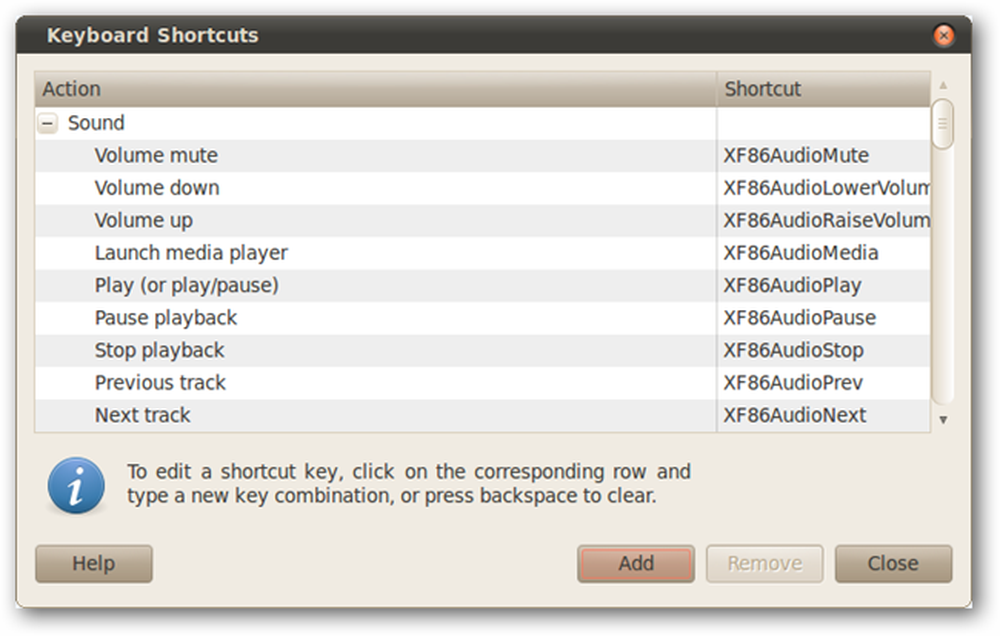
Nhấp vào nút Thêm ở dưới cùng bên phải. Nhập tên và lệnh thích hợp.

Nhấp vào Áp dụng. Trong cửa sổ Phím tắt bàn phím chính, nhấp vào bên phải của phím tắt tùy chỉnh mới của bạn - lúc này nên đọc Chú thích bị vô hiệu hóa. Cung cấp cho nó một lệnh bàn phím thích hợp.

Đóng cửa sổ và kiểm tra lối tắt của bạn! Nó sẽ trở thành bản chất thứ hai trong thời gian không.
Trong khi bạn đang ở trong cửa sổ Phím tắt, hãy nhớ xem qua danh sách và thay đổi các phím tắt khi bạn thấy phù hợp! Ví dụ: nếu bàn phím của bạn không có phím phương tiện, bạn có thể chỉ định một trong các phím F để tăng giảm âm lượng.
Phím tắt tùy chỉnh không chỉ để mở các chương trình yêu thích của bạn một cách nhanh chóng. Bạn có thể viết một tập lệnh ngắn để tự động hóa một số tác vụ phổ biến và liên kết tập lệnh đó với tổ hợp phím! Khả năng là vô tận.




